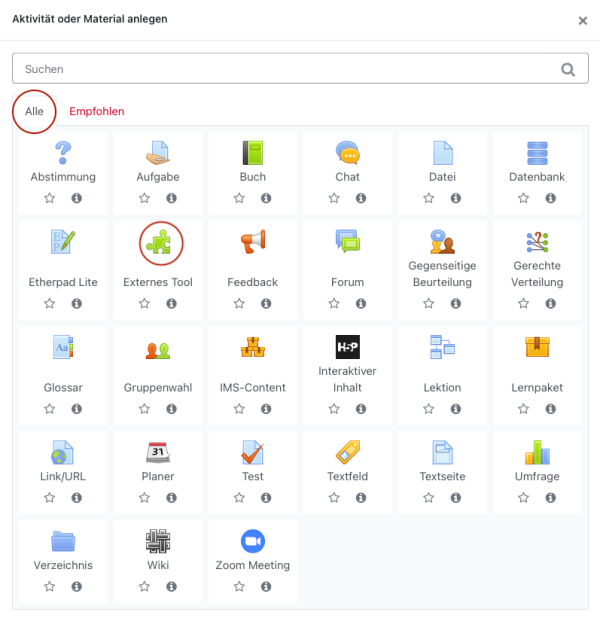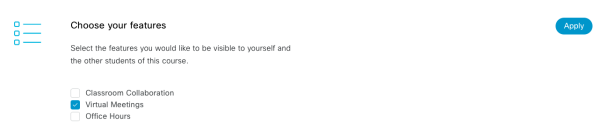Cisco Webex
Als universeller Software Client für die Telefonie, Meetings und Nachrichten wird an der Jade Hochschule Cisco Webex eingesetzt. Dieser fasst die Funktionen von Cisco Jabber, Cisco Webex Meetings und Cisco Webex Teams in einer Software / App zusammen. Informationen und eine Anleitung zur Nutzung von Webex finden Sie im HRZ-Wiki.
Webex ermöglicht auch Gästen die Teilnahme an Meetings, diese brauchen nur Namen und Mailadresse eintragen. Um Gäste einzuladen, muss der Link zum Raum und ggfs. das Passwort zur Verfügung gestellt werden. Bis zu 1000 Teilnehmer_innen können partizipieren.
Webex-Meeting in moodle-Kurs einbinden
Sie können Webex-Konferenzen in Ihren moodle-Kurs mithilfe der Aktivität „Externes Tool“ einbinden.
Hierzu muss der Webex Education Connector in den gewünschten Kurs integriert werden.
Anleitung:
1. Bearbeiten einschalten
2. Im gewünschten Kursabschnitt „Aktivität oder Material anlegen“
3. Im Reiter „Alle“ > Externes Tool auswählen
4. Name der Aktivität: Namen vergeben
5. Vorkonfiguriertes Tool: Dropdown-Auswahl anklicken und „Cisco Webex“ wählen
- Unter Datenschutz alle Häkchen setzen
- Alle anderen Punkte nicht ändern
6. Speichern und zum Kurs“ anklicken
7. In der Kursübersicht nun auf die eben angelegte Aktivität klicken.
Falls das System Sie noch nicht als Benutzer erkannt hat, müssen Sie sich im nächsten Schritt einmal über SSO einloggen (Hochschulzugangsdaten). Nun erscheint das Setup:
Setzen Sie im Bereich Choose your features ein Häkchen bei Virtual Meetings und klicken Sie auf Apply.
8. Im folgenden Fenster „New Meeting“ auswählen:
- Session Type: Meeting
- Recurrence: nicht wiederholendes Datum/täglich/wöchentlich/monatlich wählen, dann Tag und Uhrzeit aus dem Kalender auswählen
9. Abschließen mit > „Done > Create Meeting